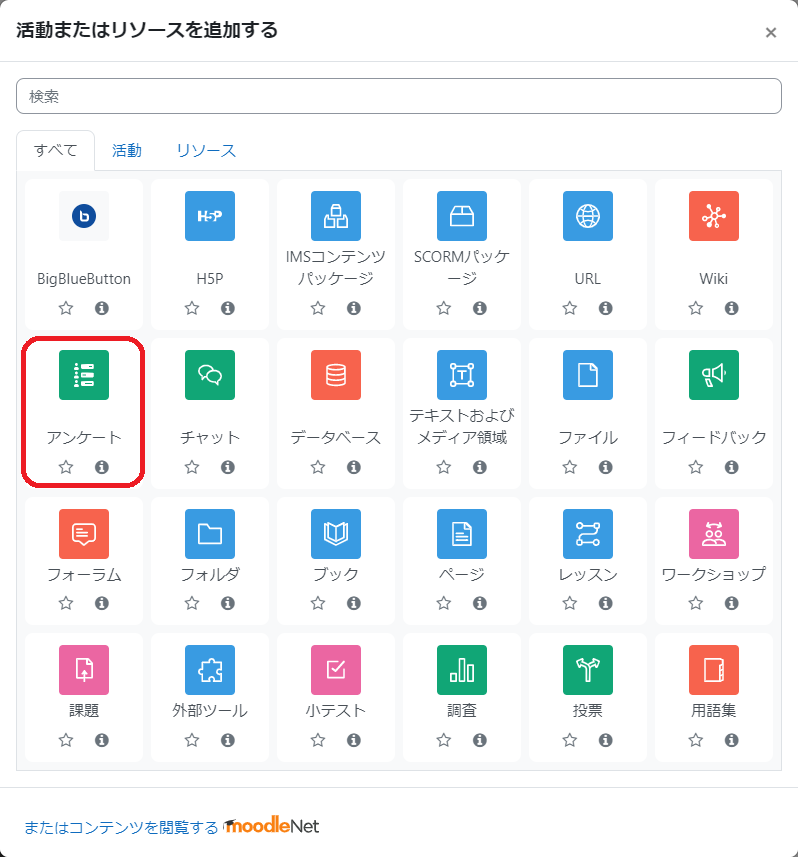Moodleアンケートモジュールを使用すると、Moodleコースの参加者にアンケートを実施することができます。
アンケートを追加するには、編集モードをオンにして、「活動またはリソースを追加する」から「アンケート」を選択します。
アンケート名
アンケートの目的を説明する「アンケート名」を入力します。学生がMoodleコースでアクセスするためのリンク(表示名)になります。
説明
学生がアンケートに回答する方法と理由を説明します。
学生に解答の保存・再開を許可する場合は、ここで説明することをお勧めします。
利用
ユーザーがアンケートを完了できる日付を設定します。「有効にする」チェックボックスをオフのままにしておくと、アンケートを継続利用できます。
回答オプション
タイプ
ユーザーが回答できるようにする頻度を以下より選択します。1 回
毎日
毎週
毎月
無制限の回数 (多数)回答者タイプ
「フルネーム」に設定すると、各回答でユーザーのフルネームを確認できます。
「匿名」に設定すると、ユーザーの ID を非表示にすることができます。一度「匿名」オプションが設定されると、プライバシー上の理由から、「フルネーム」オプションに戻すことはできません。したがって、アンケートを「匿名」に設定するときは注意してください。
回答の閲覧(学生)
すべての回答者の回答を表示できるタイミングを以下より指定できます。自分の回答終了後に可
回答期間終了後に可
随時可能
不可- 送信を通知
「通知のみ」に設定すると、Moodle通知システムを使用して、提出が行われたことを教師に通知します。
「すべての送信」に設定すると、Moodle通知システムを使用して、提出が行われたときに教師にに提出コンテンツ全体を送信します。 - 回答の中断/再開の許可
このオプションを設定すると、ユーザーはアンケートを送信する前に回答を保存できます。ユーザーはアンケートを未完成のままにして、後日保存ポイントから再開できます。 - 質問の分岐を許可する
使用すると、アンケート作成者は、はい・いいえ、ドロップダウンボックス、またはラジオボタンの質問への回答の選択に応じて、回答者をさまざまなページに「分岐」できます。このオプションは、新しいアンケートを作成するときに既定で有効になります。アンケートでこの機能を使用する予定がない場合は、No に設定する必要があります。 - 自動番号設定
複数の質問がある場合は、それらを分割して番号を付けることを選択できます。
設定が完了すれば、次は具体的な質問項目を作成します。アンケートを実施する(作成編)をご参照ください。